菜鸟vimer成长记——第2.2章、visual模式
vi是没有可视模式的。然而大多数编辑软件都都是有可视模式。所以我猜测vim是几乎迫于无奈才有了visual模式。
个人建议,能不用就不用。这样能直接在头脑里处理好文本,锻炼文本处理能力,同时能转变过来思维习惯。
目的
- 掌握visual的基本操作步骤
- 记住visual独有的用法
使用步骤
visual的操作可以分为三个步骤。可以对比normal的二个步骤:操作符+动作命令。
- 激活可视模式。一个是因为绝大时间都在normal模式下,需要切换。第二个是因为visual有三种情况。
- 移动文本末端。通过移动文本的末端来选择高亮文本。
- 输入操作符。最后通过操作符完成本次文本操作。
激活可视模式
Vim 具有3 种不同的可视模式,分别用于操作字符文本、行文本或块文本。
对应的开启语法如下:
| 命令 | 用途 |
|---|---|
| v | 激活面向字符的可视模式 |
| V | 激活面向行的可视模式 |
| Ctrl+v | 激活面向列块的可视模式 |
| gv | 重选上次(字符,行,块都可以)的高亮选区 |
| gn | 激活面向字符的可视模式并选中最近一次搜索匹配的文本。相当于搜索的时候n。如果连续使用gn命令,则选取到下一块匹配文本 |
| gN | 激活面向字符的可视模式并选中最近一次搜索匹配的文本。相当于搜索的时候N。如果连续使用gn命令,则选取到上一块匹配文本 |
移动文本
动作命令
和normal模式的动作命令的用法一样。这里不在赘述。
修改光标位置
| 操作按键 | 用途 |
|---|---|
| o | 切换高亮选区的活动端。即切换高度的开头和结尾 |
| O(shift+o) | 和o一样。只有在visual是块模式的时候,它表示的是当前行被选中的开头和结尾 |
操作符
操作符也和normal模式基本一样。除了下面列的“特殊情况”的地方需要注意,其他的用法都是一样的。
特殊情况
- 在可视模式及操作符待决模式中,i 和a 键表示文本选择的开头。即和normal的文本选择的a和i一个意思。所以按i,a并不能进入insert模式。
- 在可视模式及操作符待决模式中,o 和O 键表示切换高亮选区的活动端。所以也不能进入insert模式。
陷阱
只要可能,最好用操作符命令,而不是可视命令。
#假设我们想把下面列表中的链接文字转换为大写格式: <a href="#">one</a> <a href="#">two</a> <a href="#">three</a>
使用可视模式下的命令进行大写转换:
1、我们先转一个单词为大写。
2、好,我们执行一下j. 命令,把光标移到下一行并重复上次的修改。此命令在第二行工作得很好,但如果我们再执行一次,最终就会得到这个看起来有点古怪的结果:

使用普通模式下的操作符命令进行大写转换:
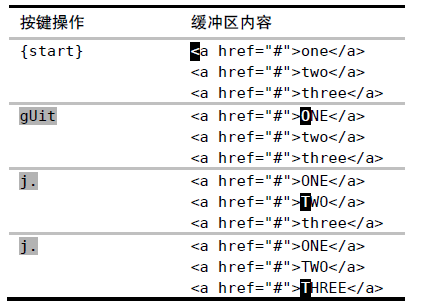
结论:如果我们想使点命令能够重复某些有用的工作,那么最好要远离可视模式。作为一般的原则,在做一系列可重复的修改时,最好首选操作符命令,而不是其对应的可视模式命令。甚至我个人的建议是:不要使用visual模式。
独有功能
列模式
这个是visual独有的功能。在操作一些配置文件,而且文本复杂度很低的时候(比如不需要经过大脑计算就可以到达的,每个人因熟练度不同而异,比如3-10行),可以使用。
例如:
- 修改hosts文件里域名的指向,光标前后几行的域名从内网的192.168.1.16修改为127.0.0.1的时候。
- 在编写脚本的时候,光标前后几行代码需要一会注释掉一会取消注释测试时。
【【【版权所有,转载请注明原文链接。】】】
文中有不妥或者错误的地方还望指出,以免误人子弟。如果觉得本文对你有所帮助不妨【推荐】一下!如果你有更好的建议,可以给我留言讨论,共同进步!
再次感谢您耐心的读完本篇文章。
【【【我们所浪费的今天,是昨天死去的人奢望的明天;我们所厌恶的现在,是未来的自己回不去的曾经】】】



【推荐】国内首个AI IDE,深度理解中文开发场景,立即下载体验Trae
【推荐】编程新体验,更懂你的AI,立即体验豆包MarsCode编程助手
【推荐】抖音旗下AI助手豆包,你的智能百科全书,全免费不限次数
【推荐】轻量又高性能的 SSH 工具 IShell:AI 加持,快人一步
· 如何编写易于单元测试的代码
· 10年+ .NET Coder 心语,封装的思维:从隐藏、稳定开始理解其本质意义
· .NET Core 中如何实现缓存的预热?
· 从 HTTP 原因短语缺失研究 HTTP/2 和 HTTP/3 的设计差异
· AI与.NET技术实操系列:向量存储与相似性搜索在 .NET 中的实现
· 周边上新:园子的第一款马克杯温暖上架
· Open-Sora 2.0 重磅开源!
· 分享 3 个 .NET 开源的文件压缩处理库,助力快速实现文件压缩解压功能!
· Ollama——大语言模型本地部署的极速利器
· DeepSeek如何颠覆传统软件测试?测试工程师会被淘汰吗?